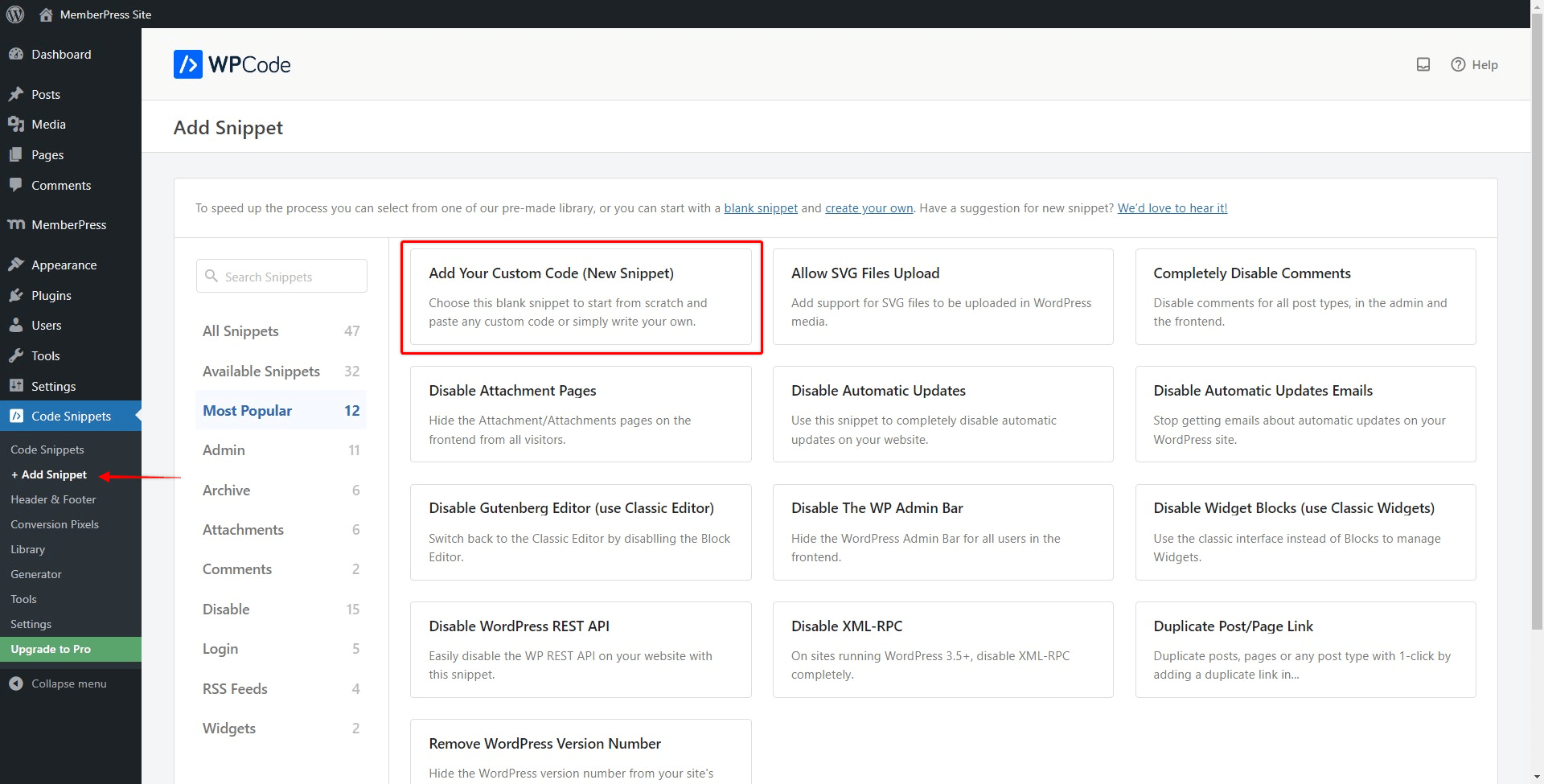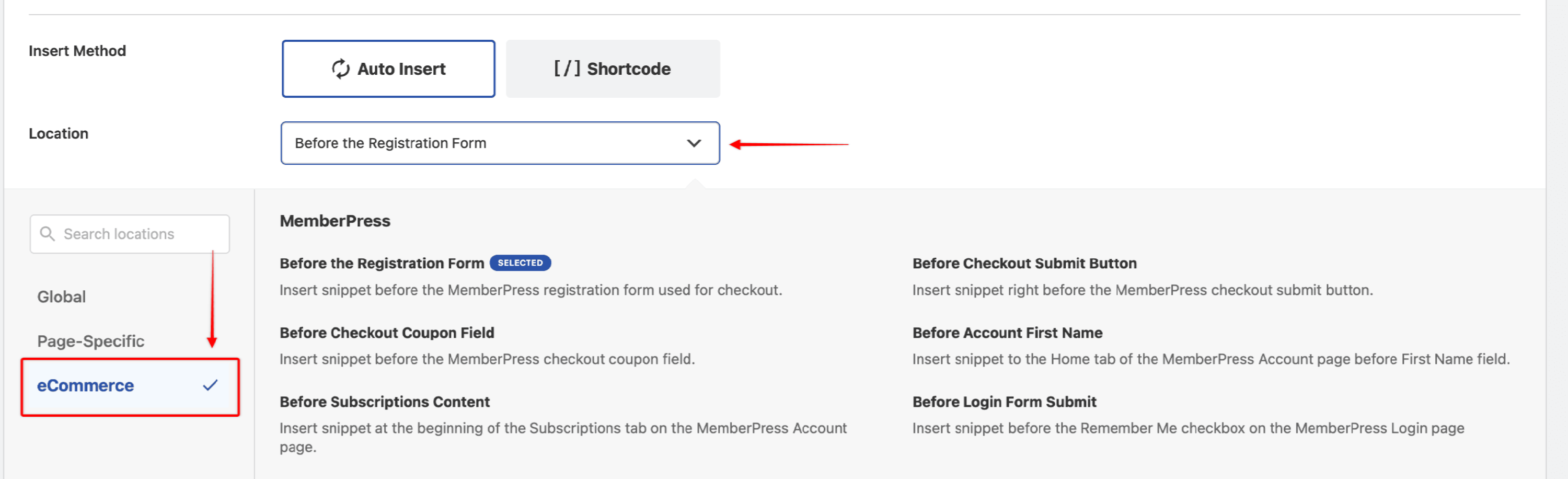Mit dem WPCode-Plugin können Sie benutzerdefinierte Codeschnipsel hinzufügen und wählen Sie die Stellen aus, an denen diese Codeschnipsel auf Ihrer Website ausgeführt werden sollen. Darüber hinaus verfügt die WPCode Pro-Version über eine MemberPress-Integration, die Ihnen zusätzliche MemberPress-spezifische Stellen bietet.
In diesem Dokument finden Sie weitere Einzelheiten zu den verfügbaren MemberPress-spezifischen Speicherorten und wie sie zu verwenden sind.
Welche MemberPress-spezifischen Standorte gibt es?
WPCode Pro wird mit automatischen Einfügepositionen geliefert, die es Ihnen ermöglichen, jede Art von WPCode-Snippet in die vorgefertigten MemberPress-spezifischen Positionen einzufügen.
Weiter unten finden Sie die verfügbaren Speicherorte und Beschreibungen, wo Ihr Codeschnipsel jeweils ausgeführt wird:
- Vor dem Anmeldeformular: Fügen Sie ein Snippet vor dem MemberPress-Registrierungsformular ein, das für den Checkout verwendet wird.
- Vor dem Checkout Submit Button: Fügen Sie das Snippet direkt vor der Schaltfläche MemberPress checkout submit ein.
- Vor dem Checkout Coupon Feld: Fügen Sie das Snippet vor dem Feld für den MemberPress-Kassengutschein ein.
- Vor Konto Vorname: Fügen Sie das Snippet auf der Registerkarte Home der MemberPress-Kontoseite vor dem Feld Vorname ein.
- Vor Abonnements Inhalt: Fügen Sie das Snippet am Anfang der Registerkarte "Abonnements" auf der Seite "MemberPress-Konto" ein.
- Vor dem Absenden des Anmeldeformulars: Fügen Sie ein Snippet vor dem Kontrollkästchen "Remember Me" auf der MemberPress-Login-Seite ein.
Die Auswahl der MemberPress-spezifischen Standorte
Durch die Wahl des Ortes, an dem Ihre Codeschnipsel ausgeführt werden, sollten Sie in der Lage sein, verschiedene Hinweise, Werbeaktionen oder andere Informationen an relevanten Stellen einzufügen.
Darüber hinaus bietet es Ihnen eine zusätzliche Ebene der Anpassung. Auf diese Weise können Sie Anpassungen nur an bestimmten Stellen Ihrer Website vornehmen, ohne andere Bereiche Ihrer Website zu beeinträchtigen. So können Sie beispielsweise denselben Codeschnipsel mehrmals ausführen und dabei jeweils andere Einstellungen verwenden.
Um den MemberPress-spezifischen Ort in WPCode auszuwählen, gehen Sie bitte wie folgt vor:
1. Navigieren Sie zu Dashboard > Code Snippets > Code Snippets, um Ihr vorhandenes Code Snippet auszuwählen, oder klicken Sie auf die Schaltfläche "Snippet hinzufügen", um ein neues Snippet hinzuzufügen;
2. Blättern Sie nach unten zum Abschnitt "Einfügen" und wählen Sie die Option "Automatisch einfügenOption ";
3. Klicken Sie auf das Dropdown-Menü "Standort" und wählen Sie die Option "eCommerce" in der Seitenleiste;
4. Blättern Sie nach unten zum Abschnitt MemberPress und wählen Sie den gewünschten Standort.
Hilfe?
Funktioniert das Programm nicht so, wie es Ihrer Meinung nach sollte, obwohl Sie die Anweisungen befolgt haben? Schicken Sie uns einfach eine Support-Ticket!